Tekintse meg a nem nehézkes módszereket az AMD CPU-illesztőprogramok letöltéséhez és telepítéséhez Windows 11, 10, 8, 7 PC-hez.
Ha szeretné élvezni AMD processzorának minden idők legjobb teljesítményét, akkor az AMD CPU illesztőprogramjait mindig naprakészen kell tartania.
Az AMD a kiváló grafikus kártyák és fejlett processzorok gyártásának egyik vezető gyártója, valamint úttörő a piacon. A vállalat nagy teljesítményű processzorokat hoz létre, amelyek képesek kezelni az intenzív grafikus terhelést, amikor fejlett játékokat és alkalmazásokat futtatnak.
Ha azonban az AMD CPU-illesztőprogram elérhetetlenné válik vagy eltűnik, problémákat tapasztalhat a feldolgozási sebességgel vagy a grafikával kapcsolatban. A probléma megoldásához időről időre frissítenie kell az AMD CPU illesztőprogramját.
Ha most azon gondolkodik, hogyan szerezheti be a legújabb és kompatibilis AMD illesztőprogramot, akkor mi segíthetünk. Ezen az oktatóanyagon keresztül bemutatunk néhány legjobb módszert a megfelelő AMD CPU illesztőprogram letöltésére és telepítésére a Windows operációs rendszerhez.
Olvassa el még: AMD GPIO illesztőprogram letöltése és frissítése Windows 10 rendszerhez
Egyszerű módszerek az AMD CPU-illesztőprogramok letöltésére, telepítésére és frissítésére Windows PC-n
Az alábbiakban ismertetett módszerek bármelyikének használatával problémamentesen letöltheti az AMD CPU illesztőprogramját Windows 11, 10 vagy régebbi verziókhoz.
1. módszer: Az AMD CPU illesztőprogram kézi telepítése a hivatalos webhelyről
Minden gyártó biztosít illesztőprogram-támogatást termékeihez. Hasonlóképpen megkeresheti a megfelelő AMD CPU illesztőprogramokat az AMD hivatalos honlapján. Mielőtt azonban ezt a módszert alkalmazná, csak győződjön meg arról, hogy rendelkezik szakértelemmel a műszaki rést illetően, és elegendő időt biztosít. Kövesse az alábbi egyszerű lépéseket:
- Keresse fel a hivatalos webhelyet AMD.
- Menj a VEZETŐK ÉS TÁMOGATÁS részt, és kattintson rá.

- Ezután görgessen le a jelenleg használt eszköz kiválasztásához.
- Válassza ki a megfelelő processzort, és kattintson a KÜLDÉS opcióra.
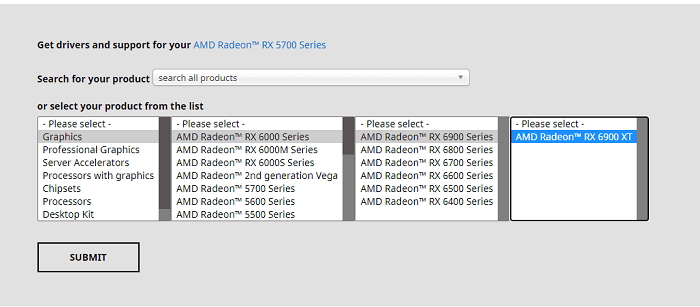
- Most töltse le az illesztőprogram eredeti és legújabb verzióját az illesztőprogram letöltési oldaláról.
- A letöltés után futtassa az .exe fájlt úgy, hogy duplán kattint rá, és hajtsa végre a számítógép képernyőjén megjelenő telepítési utasításokat.
Miután telepítette a legújabb AMD CPU-illesztőprogramokat a számítógépére, próbálja meg újraindítani a számítógépet, hogy elmentse a legutóbb elküldött módosításokat.
Olvassa el még: Frissítse az AMD illesztőprogramot Windows 10 rendszeren – Töltse le és telepítse egyszerűen
2. módszer: Használja a Bit Driver Updater programot az AMD CPU illesztőprogramjának automatikus frissítéséhez (ajánlott)
Kihívónak vagy időigényesnek találja a fenti módszert? Ha igen, akkor próbáld meg Bit illesztőprogram-frissítő. Ez a legegyszerűbb és leggyorsabb módja az illesztőprogramok legújabb verziójának telepítésének a Windows operációs rendszeren. Nem csak az illesztőprogramok számára, hanem a megoldás a legjobb módja a számítógép általános teljesítményének növelésének is.
A szoftver jól ismert arról, hogy leegyszerűsíti az illesztőprogramok észlelésének, letöltésének és frissítésének teljes folyamatát a Windows PC-n. A szoftverben az a legjobb, hogy mindössze két kattintás szükséges az elavult illesztőprogramok frissítéséhez. Ehhez azonban a Bit Driver Updater pro verzióját kell használni. Ezenkívül a profi verzióval 24*7 technikai segítséget és 60 napos teljes visszatérítési garanciát kap. Ettől eltekintve, ha a pro verziót használja, akkor használhatja a Bit Driver Updater által kínált speciális funkciókat, mint például a szkennelés ütemezése, biztonsági mentés és visszaállítás stb.
Ha azonban nem szeretne pénzt költeni azért, hogy hozzáférjen a Bit Driver Updater pro verziójához, akkor is frissítheti az illesztőprogramokat az ingyenes verzió használatával. Az ingyenes verzióval egyenként telepítheti a legújabb illesztőprogram-frissítéseket, mert az részben manuális.
Az illesztőprogram-frissítő eszköz használatához kövesse az alábbi lépéseket:
- Töltse le a Bit Driver frissítőt.

- Futtassa a telepítőt, és kövesse a képernyőn megjelenő utasításokat.
- Nyissa meg a Bit Driver Updater programot.
- Kattintson a Vizsgálat elemre a bal oldali ablaktáblában az elavult illesztőprogramok ellenőrzéséhez a számítógépen.
- Várja meg, amíg az eredmények megjelennek a képernyőn.
- Tekintse át a vizsgálat eredményeit.

- Ha ingyenes verzióval rendelkezik, kattintson a Frissítés most lehetőségre az AMD CPU illesztőprogram mellett. Ha pedig profi verziót használ, kattintson az Összes frissítése gombra, hogy egyetlen kattintással frissítse az összes nem reagáló vagy elavult PC-illesztőprogramot.

A számítógép-illesztőprogramok frissítése után indítsa újra a számítógépes rendszert. Ez az! Tekintse meg, milyen könnyedén frissítheti az AMD CPU illesztőprogramját Windows 10, 11, 8, 7 rendszerű számítógépén.
Olvassa el még: A legjobb ingyenes illesztőprogram-frissítő Windowshoz
3. módszer: Töltse le az AMD CPU illesztőprogramot a Windows Update segítségével
Végül, de nem utolsósorban, a felhasználó a Windows Update szolgáltatás segítségével szerezheti be a legújabb AMD CPU-illesztőprogram-frissítéseket. Sőt, ez a legutóbbi rendszerfrissítéseket, biztonsági javításokat, teljesítményjavításokat, hibajavításokat és számos új funkciót is tartalmaz, amelyek simábbá és gyorsabbá teszik a számítógépet. Íme, hogyan kell ezt a módszert használni:
- Lépjen a start menübe, és kattintson a fogaskerekek (Beállítások) ikonra.

- Ezzel elindítja a Windows beállításait a képernyőn. Ebben az ablakban meg kell keresnie és rá kell kattintania Frissítés és biztonság választási lehetőség.

- A bal oldali panelen csak győződjön meg arról, hogy a Windows Update van kiválasztva. Ha nem, akkor válassza ki a folytatáshoz.
- Végül kattintson a Frissítések keresése.

Most hátra kell dőlnie, és meg kell várnia, amíg a legújabb AMD CPU illesztőprogramok, valamint egyéb rendszerfrissítések telepítésre kerülnek számítógépére. Ha minden elkészült, indítsa újra a rendszert az új módosítások alkalmazásához.
Olvassa el még: AMD SMBus illesztőprogram letöltése és frissítése Windows rendszerhez
Az AMD CPU illesztőprogram letöltése és frissítése Windows rendszerhez: KÉSZ
Ebben az írásban megvitattuk a három legkényelmesebb módszert az AMD CPU-illesztőprogram letöltéséhez Windows 11, 10, 8, 7 PC-n. A felhasználó választhat a javasolt módszerek közül. Ha azonban egyszerű és könnyed módot keres az AMP CPU illesztőprogramok számítógépére telepítésére, próbálja ki a Bit Driver Updater programot. Ez a csodálatos illesztőprogram-frissítő minden műveletet önállóan futtat. Ha látni szeretné, hogyan mennek a dolgok, feltétlenül próbálja ki a Bit Driver Updater programot. Ezt az alábbi letöltés gombra kattintva teheti meg.

Bármilyen kérdése vagy további információja van ezzel kapcsolatban, az alábbi megjegyzés rovaton keresztül forduljon hozzánk. További technológiával kapcsolatos cikkekért és illesztőprogram-telepítési útmutatókért feliratkozhat hírlevelünkre. Ezzel együtt Ön is követhet minket Facebook, Twitter, Instagram, és Pinterest.